Wenn du iCloud für eine App aktivierst, werden deren Informationen sicher in iCloud gespeichert und automatisch auf allen deinen Geräten synchronisiert. Wenn du es deaktivierst, stellt die App keine Verbindung zu iCloud mehr her, d. h. deine Daten sind nur auf deinem Gerät vorhanden.
Du kannst auswählen, welche Apps auf deinem Gerät iCloud verwenden sollen, oder iCloud vollständig deaktivieren.
Wähle aus, welche Apps mit iCloud verwendet werden sollen
Nachdem du dich auf deinen Geräten bei iCloud angemeldet hast, erfahre, wie du die iCloud-Einstellungen auf dem iPhone, iPad, Mac oder PC findest.
Auf dem iPhone oder iPad
- Gehe zu „Einstellungen“ > [dein Name].
- Tippe auf „iCloud“.
- Tippe unter „Apps, die iCloud verwenden“ auf die Apps, die du in iCloud verwenden möchtest. Wenn du eine bestimmte App nicht siehst, tippe auf „Alle anzeigen“, um die vollständige Liste anzuzeigen.
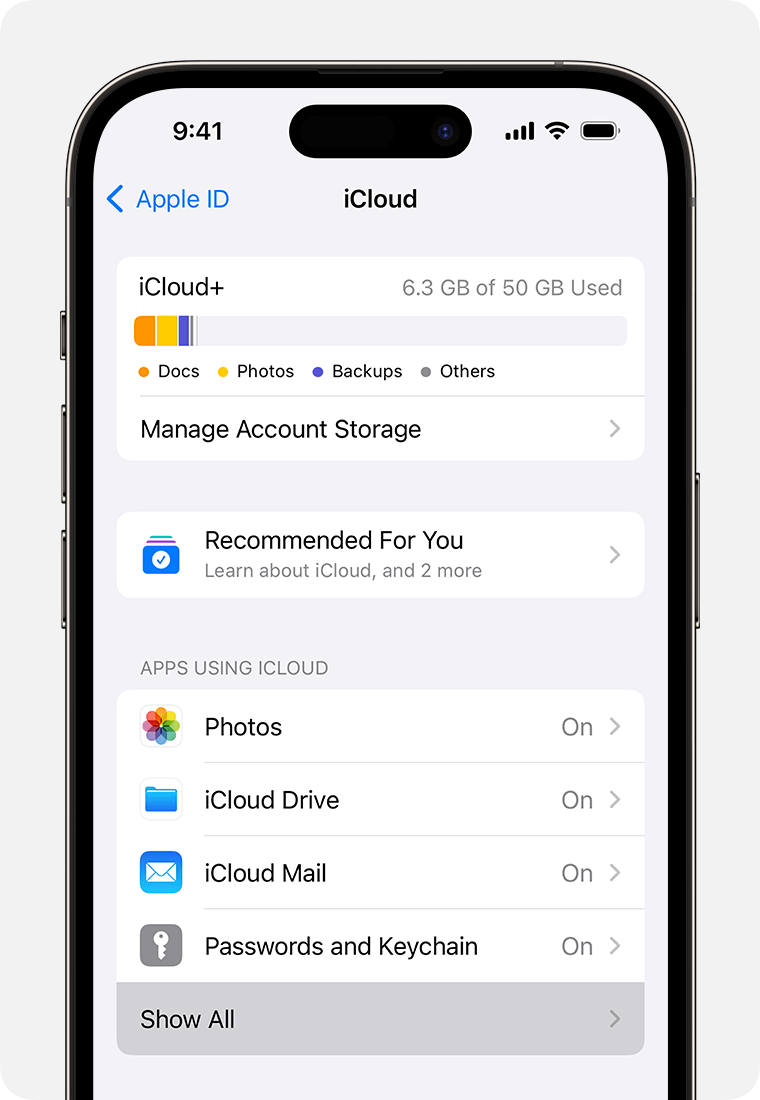
Auf dem Mac
- Wähle das Apple-Menü () > „Systemeinstellungen“ > „Apple-ID“.
- Klicke auf „iCloud“.
- Klicke unter „Apps, die iCloud verwenden“ auf die Apps, die du in iCloud verwenden möchtest. Wenn du eine bestimmte App nicht siehst, tippe auf „Weitere Apps einblenden“, um die vollständige Liste anzuzeigen.
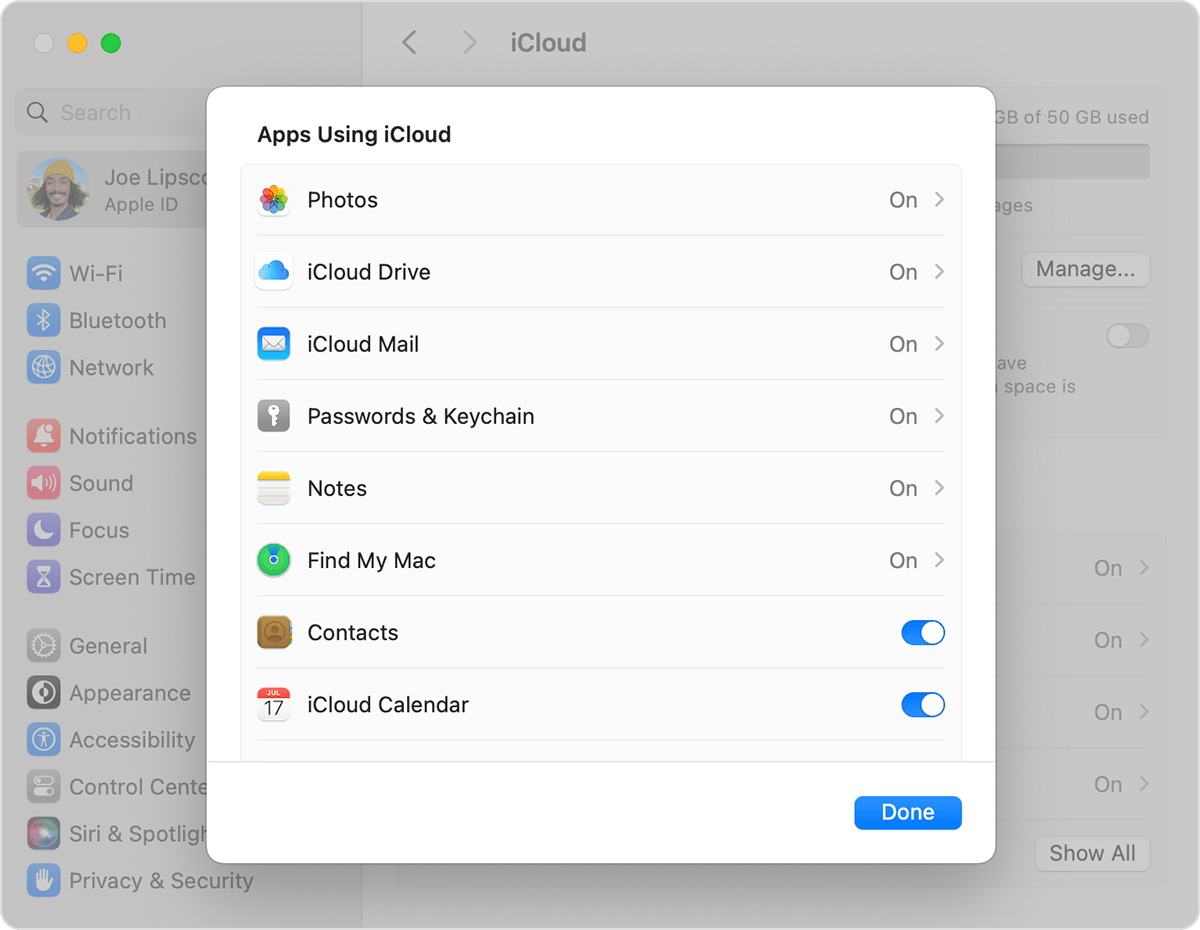
Einige Funktionen sind in früheren macOS-Versionen nicht verfügbar oder werden anders aufgelistet.
Auf dem Windows-PC
- Öffne iCloud für Windows.
- Klicke auf den Pfeil
 neben jeder App, die du mit iCloud synchronisieren möchtest, und aktiviere sie dann.
neben jeder App, die du mit iCloud synchronisieren möchtest, und aktiviere sie dann.
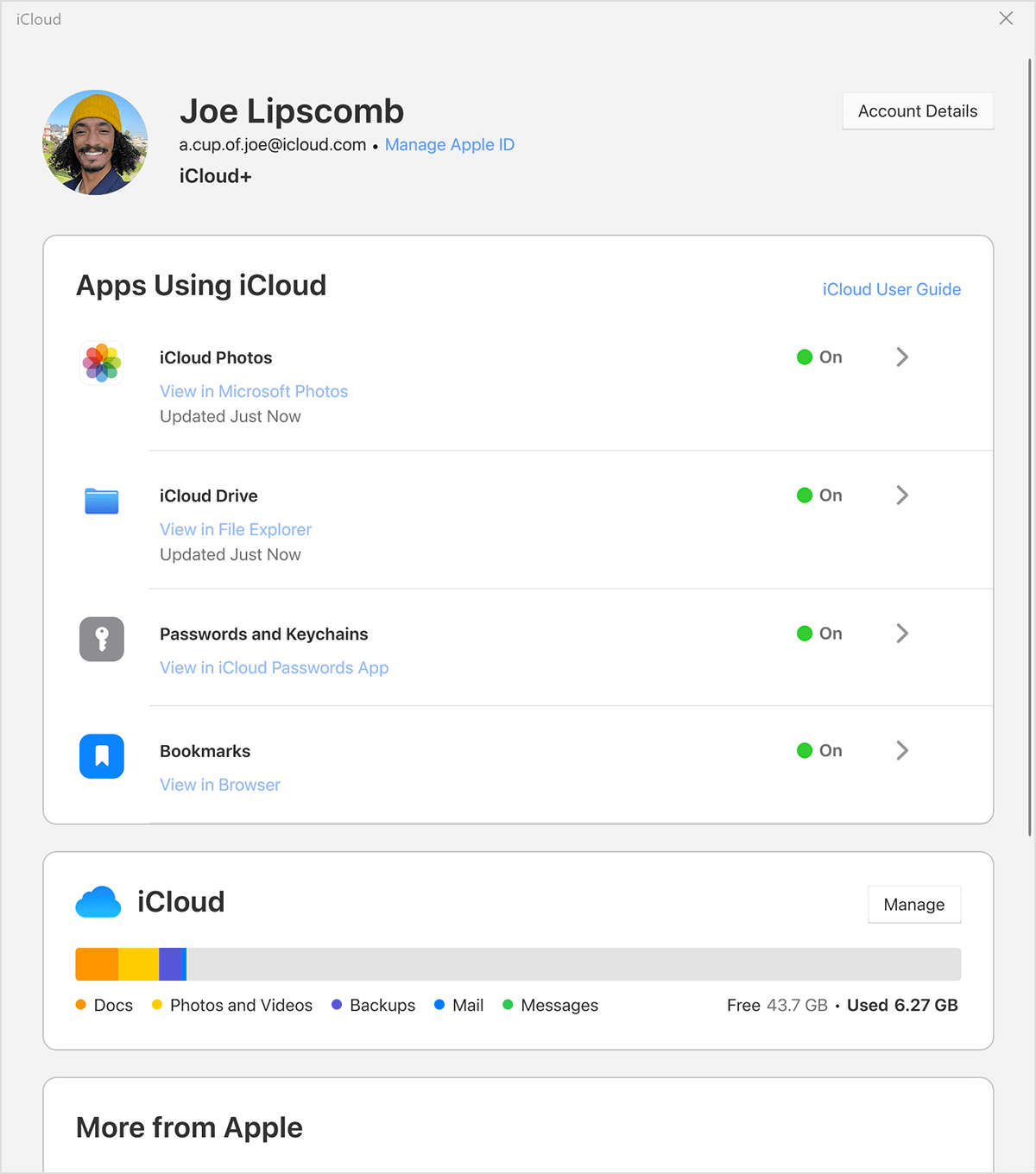
- Klicke auf „Fertig“.
Einige Funktionen sind auf deinem PC nicht verfügbar oder werden anders aufgelistet, je nachdem, ob auf deinem Computer Microsoft Outlook 2016 oder älter installiert ist. iCloud-Erinnerungen werden in Outlook 2016 oder neuer „Aufgaben“ genannt.
Wenn Outlook installiert ist
Verwende Mail, Kontakte, Kalender und Aufgaben aus iCloud in Outlook. Wenn du Mail, Kontakte, Kalender und Aufgaben deaktivierst, sind die iCloud-Informationen in Microsoft Outlook weiterhin verfügbar, werden in iCloud und auf deinen anderen Geräten allerdings nicht aktualisiert.
Wenn Outlook nicht installiert ist
Verwende iCloud Mail, Kontakte, Kalender und Erinnerungen in deinem Webbrowser auf iCloud.com.
iCloud deaktivieren
Wenn du dich bei iCloud abmeldest, synchronisiert iCloud deine Daten nicht mehr und sichert die Informationen nicht mehr auf dem iPhone, iPad oder iPod touch. Um deine Daten zu schützen, erstelle ein Backup deines Geräts mit deinem Mac oder PC.
Um die Verwendung von iCloud auf deinen Geräten zu beenden, erfahre, wie du dich bei iCloud abmeldest.